Jakmile dojde k této chybě, vypněte bránu firewall systému Windows
- Spuštění chyby Winsock 10054 znamená, že připojení bylo resetováno peerem nebo bylo uzavřeno vzdáleným hostitelem.
- Může k tomu dojít v důsledku špatného síťového připojení a rušení brány firewall.
- Zakázání brány Windows Defender Firewall na vašem počítači mu zabrání v přístupu k vašim připojením a omezí je.
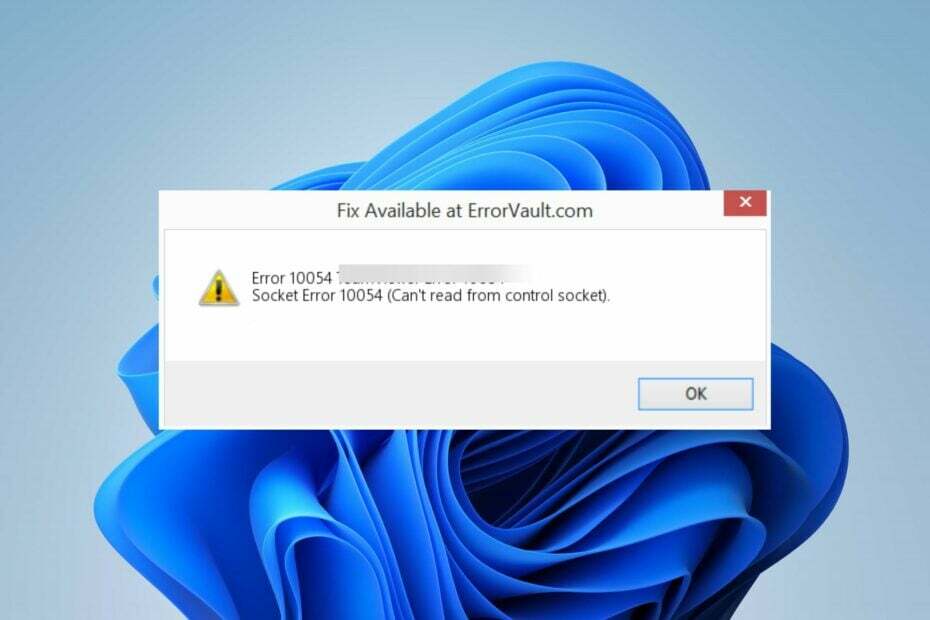
XINSTALUJTE KLIKNUTÍM NA STAŽENÍ SOUBORU
- Stáhněte si Restoro PC Repair Tool který přichází s patentovanými technologiemi (patent k dispozici tady).
- Klikněte Začni skenovat najít problémy se systémem Windows, které by mohly způsobovat problémy s počítačem.
- Klikněte Opravit vše opravit problémy ovlivňující zabezpečení a výkon vašeho počítače.
- Restoro byl stažen uživatelem 0 čtenáři tento měsíc.
Chyba Winsock 10054 se může objevit se zprávou Připojení resetováno peerem nebo Stávající připojení bylo násilně ukončeno vzdáleným hostitelem. Znamená to, že cílový hostitel neočekávaně ukončil připojení. Proto vysvětlíme, proč se to stalo a jak to opravit.
Také by vás mohl zajímat náš průvodce opravou Chyba zásuvky 10060 vypršel časový limit připojení na Windows PC.
Co způsobuje chybu Winsock 10054?
Některé faktory, které mohou způsobit chybu, jsou:
- Uzavření spojení uprostřed – Jak říká chybová zpráva, k systému Windows 10054 může dojít, když náhle zavřete nebo vypnete relaci, když se počítač pokouší připojit k serveru.
- Problémy s připojením k internetu -Pokud existuje přetížení sítě mezi peer servery nebo sítí není stabilní, může to způsobit resetování nebo násilné uzavření spojení. Také může zakázat připojení k serveru při připojení k serveru proxy.
- Rušení brány firewall s připojením – Činnosti brány Windows Defender Firewall nebo jiného antivirového softwaru mohou bránit spojení mezi servery. Kontroluje každé připojení, které jde dovnitř a ven z PC a může způsobit zpoždění v procesu.
- Zastaralý síťový ovladač – Pokud jsou síťové ovladače v počítači zastaralé, mohou ovlivnit výkon sítě. Může také způsobit nesprávné sestavení transportních paketů TCP/IP.
V závislosti na okolnostech výskytu se tyto příčiny mohou na různých počítačích lišit. Chybu však můžete vyřešit pomocí oprav v tomto článku.
Jak mohu opravit chybu Winsock 10054?
Než vyzkoušíte jakékoli pokročilé kroky pro odstraňování problémů, proveďte následující předběžné kontroly:
- Restartujte počítač – Aktualizuje systém a je nejrychlejším způsobem, jak opravit dočasné problémy ovlivňující počítač.
- Opravte problémy související se sítí – Zapnutí a vypnutí modemu nebo routeru a aktualizace firmwaru routeru může vyřešit problémy se sítí.
- Přidejte Winsock do seznamu výjimek brány firewall – Tím zajistíte, že brána Windows Defender Firewall neoznačí nic souvisejícího s Winsock jako hrozbu ani nenaruší její činnost.
Pokud dokážete vyřešit chybu Winsock, postupujte podle níže uvedených řešení:
1. Zakázat bránu Windows Firewall
- lis Okna + R klíč k otevření Běh dialogové okno, zadejte řízenía poté stiskněte Vstupte otevřít Kontrolní panel.
- Klikněte na Brána firewall systému Windows Defender volba.
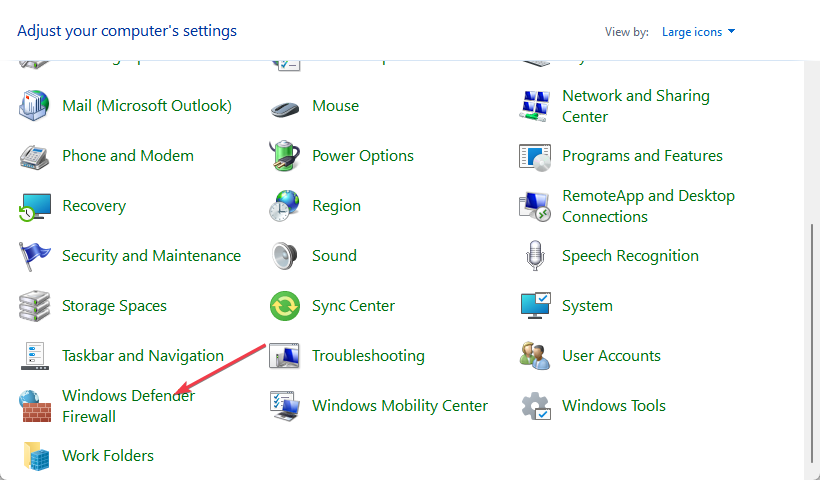
- Klikněte na Zapněte nebo vypněte bránu Windows Defender Firewall volba.

- Přejít na Nastavení soukromé a veřejné sítěa poté klikněte na přepínače pro možnost Vypněte bránu Windows Defender Firewall (nedoporučuje se).

- Restartujte počítač.
Tip odborníka:
SPONZOROVÁNO
Některé problémy s PC je těžké řešit, zejména pokud jde o chybějící nebo poškozené systémové soubory a úložiště vašeho Windows.
Ujistěte se, že používáte vyhrazený nástroj, jako je např Fortect, který naskenuje a nahradí vaše poškozené soubory jejich čerstvými verzemi ze svého úložiště.
Zakázání brány Windows Defender Firewall řeší jakékoli rušení, které způsobuje, že se váš počítač připojuje k rovnocennému serveru.
Můžete si přečíst o tom, jak na to zakázat program Windows Defender pokud s tím narazíte na problémy.
- Icon Icon Icon Co je Scrobj.dll a jak jej opravit, pokud chybí
- Bcryptprimitives.dll: Co to je a jak opravit chyby
- 0x800f0841 Chyba Windows Update: Jak ji opravit
- 0x800704f1 Chyba Windows Update: Jak ji opravit
- Invalid_mdl_range BSOD: 4 způsoby, jak to opravit
2. Aktualizujte síťový ovladač
- lis Okna + R klávesy k zobrazení výzvy Běh okno, typ devmgmt.msc, a klikněte OK.
- Rozbalte Síťové adaptéry, klepněte pravým tlačítkem myši na ovladač a poté klepněte Aktualizujte ovladač z rozbalovací nabídky.

- Vybrat Automaticky vyhledávat ovladače a počkejte na dokončení aktualizace.

- Restartujte počítač a zkontrolujte, zda chyba přetrvává.
Aktualizace síťového ovladače opraví chyby a nainstaluje nejnovější funkce pro zlepšení výkonu ovladače počítače. Zkontrolujte další kroky aktualizace ovladačů v systému Windows 11 pokud máte nějaké problémy.
- Stáhněte a nainstalujte DriverFix.
- Spusťte aplikaci.
- Počkejte, až software rozpozná všechny vaše vadné ovladače.
- Nyní se vám zobrazí seznam všech ovladačů, které mají problémy, a stačí vybrat ty, které byste chtěli opravit.
- Počkejte, až DriverFix stáhne a nainstaluje nejnovější ovladače.
- Restartujte váš počítač, aby se změny projevily.

DriverFix
Udržujte svůj Windows v bezpečí před jakýmkoli typem chyb způsobených poškozenými ovladači instalací a používáním DriverFix ještě dnes!3. Resetujte zásobník TCP/IP
- Klikněte levým tlačítkem na Start tlačítko, typ Příkazový řádeka klikněte na Spustit jako administrátor volba.
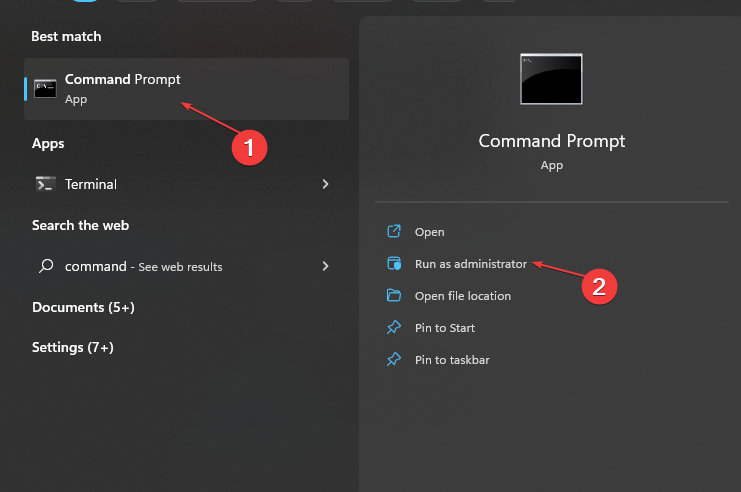
- Klikněte Ano na Řízení uživatelských účtů (UAC) výzva.
- Do příkazového řádku zadejte následující a stiskněte Vstupte:
netsh int ip reset c:\resetlog.txtipconfig/releaseipconfig /renewipconfig /flushdns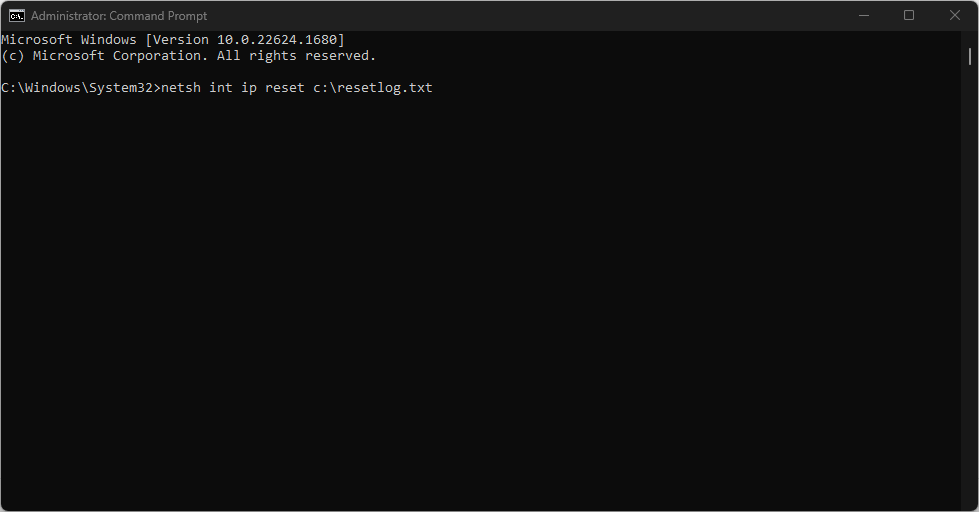
- Restartovat váš počítač.
Resetování TCP/IP obnoví jeho výchozí nastavení a opraví všechny problémy s konfigurací způsobující chybu winsock 10054. Podívejte se na náš návod, jak to opravit Příkazový řádek nefunguje na vašem PC.
Dále se neváhejte podívat, jak problém vyřešit neočekávaná chyba síťových připojení na Windows 11.
Máme také podrobné vysvětlení příčin a způsobů, jak je opravit požadovaná adresa není ve svém kontextu platná chyba na PC.
Stále dochází k problémům?
SPONZOROVÁNO
Pokud výše uvedené návrhy váš problém nevyřešily, váš počítač může zaznamenat závažnější potíže se systémem Windows. Doporučujeme zvolit řešení typu „vše v jednom“. Fortect efektivně řešit problémy. Po instalaci stačí kliknout na Zobrazit a opravit a poté stiskněte Spusťte opravu.

![Stop kód Windows 0xc000021a [Opraveno odborníky] • Chyby](/f/89f54e655a20bf130f5f0c1015c9e3ad.jpg?width=300&height=460)
